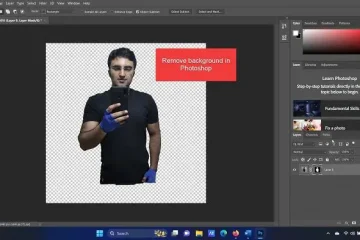如果您在 Windows 計算機上遇到啟動問題,那麼您可以使用這些免費的啟動修復工具來修復無法啟動的計算機。
Windows 11 是否有修復工具?
是的,Windows 11 附帶了多種修復工具,可用於檢測和修復計算機上的不同問題。要修復啟動問題,您可以使用自動修復工具。如果您想修復損壞和丟失的系統文件,您可以使用系統文件檢查器 (SFC) 和部署映像服務和管理 (DISM) 工具,它們是命令行實用程序。要解決個別問題,您可以使用疑難解答程序。
適用於 Windows 11/10 的最佳免費引導修復工具
這裡有最好的免費啟動修復軟件和工具,可用於修復 Windows 11/10 PC 上的啟動問題:
內置啟動修復。Windows 安裝媒體。雙啟動修復工具。BOOTREC 命令行工具.Advanced Visual BCD Editor & Boot Repair Tool.EasyBCD.Ultimate Boot CD.Hiren’s BootCD PE.
1] Built-in Startup Repair
我們要在此處列出的第一個工具是 Windows 內置的啟動修復工具,最近稱為自動修復。如果您的計算機無法啟動或啟動,您可以使用它來診斷和修復啟動問題。
要使用它,您只需啟動到高級啟動選項,然後選擇疑難解答選項。之後,單擊高級選項,然後在下一個屏幕上按自動/啟動修復選項。然後它會提示您選擇用戶帳戶;這樣做並按照其他提示說明讓它修復啟動問題。該過程完成後,您可以順利啟動您的 PC。
提示:自動啟動修復無法在 Windows 中修復您的 PC。
2] Windows 安裝媒體
您還可以使用 Windows 安裝介質修復 Windows 啟動問題。它基本上是一個可啟動的安裝 USB 驅動器或 DVD 介質,您可以使用它執行 Windows 操作系統的全新安裝。
要使用 Windows 安裝介質修復啟動問題或修復 Windows,您首先需要下載 Windows ISO來自 Microsoft 網站的文件。之後,創建一個可啟動的 USB 驅動器,然後啟動到計算機的 BIOS 或 UEFI。現在,從創建的可啟動 USB 驅動器啟動並在第一個屏幕上選擇修復您的計算機選項。接下來,單擊高級選項>疑難解答>自動/啟動修復選項,然後按照屏幕上提示的步驟操作。它將修復您的 Windows PC,您可以正常重啟計算機以檢查問題是否已解決。
請參閱:修復 0xc000000F,Windows 上的啟動配置數據錯誤。
3]雙啟動修復工具
雙啟動修復工具是一個便攜式應用程序用於修復Windows系統的引導環境。它可以修復 MBR、PBR、BCD 和系統的磁盤結構,並修復您面臨的引導問題。如果引導配置數據 (BCD) 文件損壞,您可能會遇到 Windows 引導問題。因此,它可以修復 BCD 並幫助您順利啟動 Windows。
4] BOOTREC 命令行工具
BOOTREC 是 Windows 提供的命令行工具,用於重建 BCD 或 Boot Configuration Data 文件。正如我們之前提到的,如果 BCD 文件損壞或被感染,您的系統可能無法啟動。因此,您必須修復 BCD 文件才能像往常一樣啟動您的 PC。
啟動到高級恢復模式後,選擇疑難解答選項。之後,選擇高級選項 > 命令提示符 選項以啟動命令提示符窗口。現在,輸入以下命令來重建和修復 BCD 文件:
bootrec/rebuildbcd
命令完成後,您可以重新啟動計算機並查看問題是否已解決。
閱讀: 如何在 Windows 中修復 EFI 引導加載程序?
5] 高級可視化 BCD 編輯器和引導修復工具
Advanced Visual BCD Editor & Boot Repair Tool 是另一個適用於 Windows 11/10 的引導修復工具。它是用於修復 BCD 文件的 Windows bcdedit 實用程序的 GUI 版本。它允許您創建一個新的 Windows 11/10/8.1/7/VHD 加載程序並通過幾次點擊修復 MBR、引導記錄、扇區、BCD、Windows BCD 存儲和磁盤結構。
6 ] EasyBCD
EasyBCD 是又一款開機修復工具,遇到開機問題可以使用Windows 的問題。它允許您從 USB 驅動器、ISO 映像、虛擬磁盤等啟動和進入,創建帶有修復實用程序的可啟動 USB 記憶棒,編輯 Windows 引導加載程序,修復引導加載程序,以及執行更多操作。
7 ] 終極啟動光盤
Ultimate Boot CD 是 Windows 11/10 的另一個引導修復工具。它使您能夠對損壞的 PC 進行故障排除和修復。此工具可讓您在 CD、DVD 或 USB 閃存驅動器上創建可引導的 ISO,然後診斷和修復引導問題。
此外,它還可以從 CD-ROM 或 USB 驅動器運行基於軟盤的診斷並以更快的速度診斷問題。該工具的界面很像 BIOS,您可以在其中運行不同的診斷工具。
它具有更多選項,例如從失效驅動器複製數據、檢查硬件組件的問題、更新 BIOS 等。它提供對 CPUID V2.19、ASTRA V6.50、G4u V2.6 和 HDClone V.7 的支持,並附帶 Q&D Unit/Track/Head/Sector 和 Q&D Vital Data Manager。
您可以從這裡下載。
閱讀:如何在 Windows 中備份和恢復啟動配置數據 (BCD) 文件?
8] Hiren 的 BootCD PE
下一個引導修復工具是 Hiren 的 BootCD PE。它基本上是一個預安裝環境,帶有幾個方便的診斷工具,可幫助您使計算機再次運行。它支持從 DVD 和 U 盤啟動 UEFI,至少需要 2GB 內存。安裝後,它會為您的顯卡、聲卡、無線和以太網卡配置驅動程序。
它集成了多種第三方工具,可幫助您進行特定診斷。這些工具包括:BCD-MBR工具(BootIce、EasyBCD)、硬盤碎片整理(Defraggler)、硬盤診斷(GSmart Control、HDDSCAN)、硬盤工具/數據恢復、硬盤映像(Acronis TrueImage、Macrium Reflect PE)、硬盤安全( HDD 低級格式化工具)、防病毒(ESET Online Scanner)、系統工具(Speccy、Ccleaner、Windows PowerShell)和網絡(TeamViewer、Chrome、PENetwork)。
如果您想使用此工具,從 hirensbootcd.org 下載它。
希望這可以幫助您獲得合適的引導修復修復損壞計算機的工具。
相關:適用於 Windows 的最佳系統救援盤
如何修復 Windows 11 啟動文件?
您可以使用 BOOTREC 命令行工具重建 BCD 或引導配置數據文件。它允許您輸入一個簡單的命令,即 – bootrec/rebuildbcd 或 bcdboot c:\windows/s c: 來修復 BCD 文件並修復計算機上的啟動問題。